起点提供itunes最新版本官方下载,iTunes是苹果旗下一款免费数字媒体播放应用程序,主要用于在PC端管理苹果设备。它集多媒体管理、软件下载、同步备份等多种功能于一体,拥有简洁大方的全新界面,用户可以通过它快速搜索app及游戏,同时适用于简、繁、英文操作系统界面语言。

iTunes是你电脑、iPodtouch、iPhone和ipad上的虚拟商店,随时随地满足一切娱乐所需。通过iTunes,你可以尽享Mac或PC上的音乐和视频。当你想观赏或聆听时,不必在成堆的CD里翻找、也不必在电视频道之间反反复复了。只需走到电脑边,打开iTunes。iTunes资料库存有你全部的媒体收藏,让你的浏览速度更快,整理更简便,并配合当下的心情随意播放。
如何将你Mac或PC上的音乐和视频导入iPhone、iPod或iPad?iTunes帮你搞定。那么照片、通讯录和日历呢?iTunes亦能传送。有了iTunes,电脑和移动装置上媒体内容的双向同步变得异常简单。通过WLAN网络,你可以随时随地下载应用程序。当你返回电脑前,连接好移动装置,iTunes会将你在途中购买的内容同步到iTunes资料库中。
2、便捷的搜索栏,可以快速准确搜索内容
3、分级保护限制儿童使用itunes64位官方版
4、播放列表文件夹将你所有的播放列表整理到文件夹中
5、智能随机播放,轻松聆听你想听的歌曲
6、与Outlook同步将Outlook和OutlookExpress通讯录同步到iPod
7、同时适用于简、繁、英文操作系统界面语言
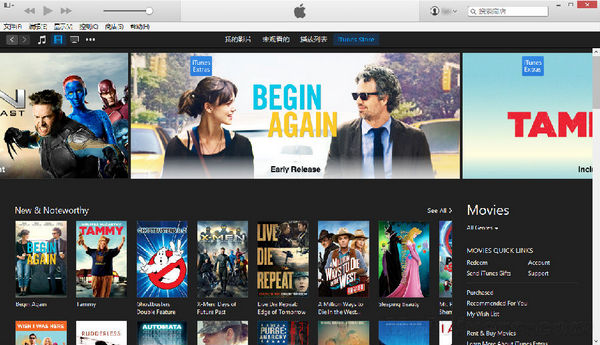
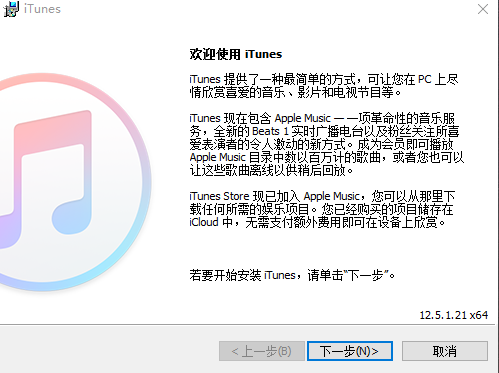
2、点击【安装】或者【更改】。点击安装,软件安装在默认的位置;点击更改,用户可以自定义软件的安装位置;还可以对软件语言进行设置。一切设置完毕后点击【安装】,就可以开始安装软件啦。
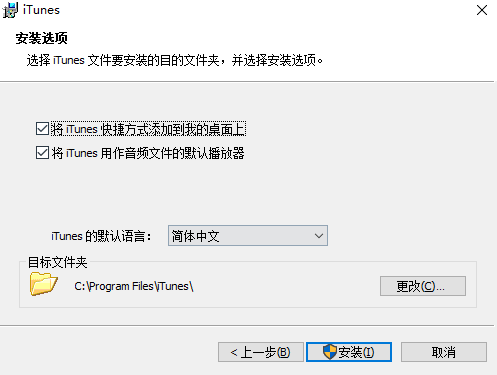
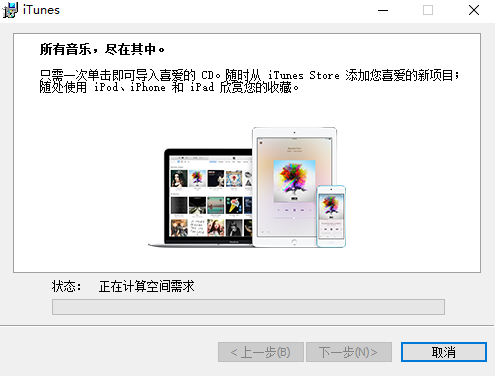
3、软件安装可能需要几分钟,请耐心等待,安装完毕会有提示,点击【结束】就OK啦。
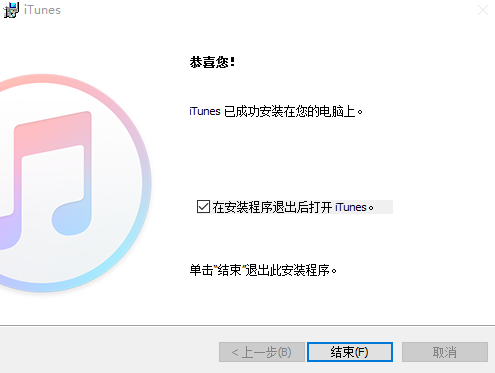
在对电脑授权之前,请确保您装有最新版本的 iTunes。
1.打开 iTunes。
2.如果您还没有登录,请使用您的 Apple ID 登录。
3.Windows:从 iTunes 窗口顶部的菜单栏中,选取“帐户”>“授权”>“对这台电脑授权”。如果您没有看到菜单栏,请按键盘上的 Control + B 键。
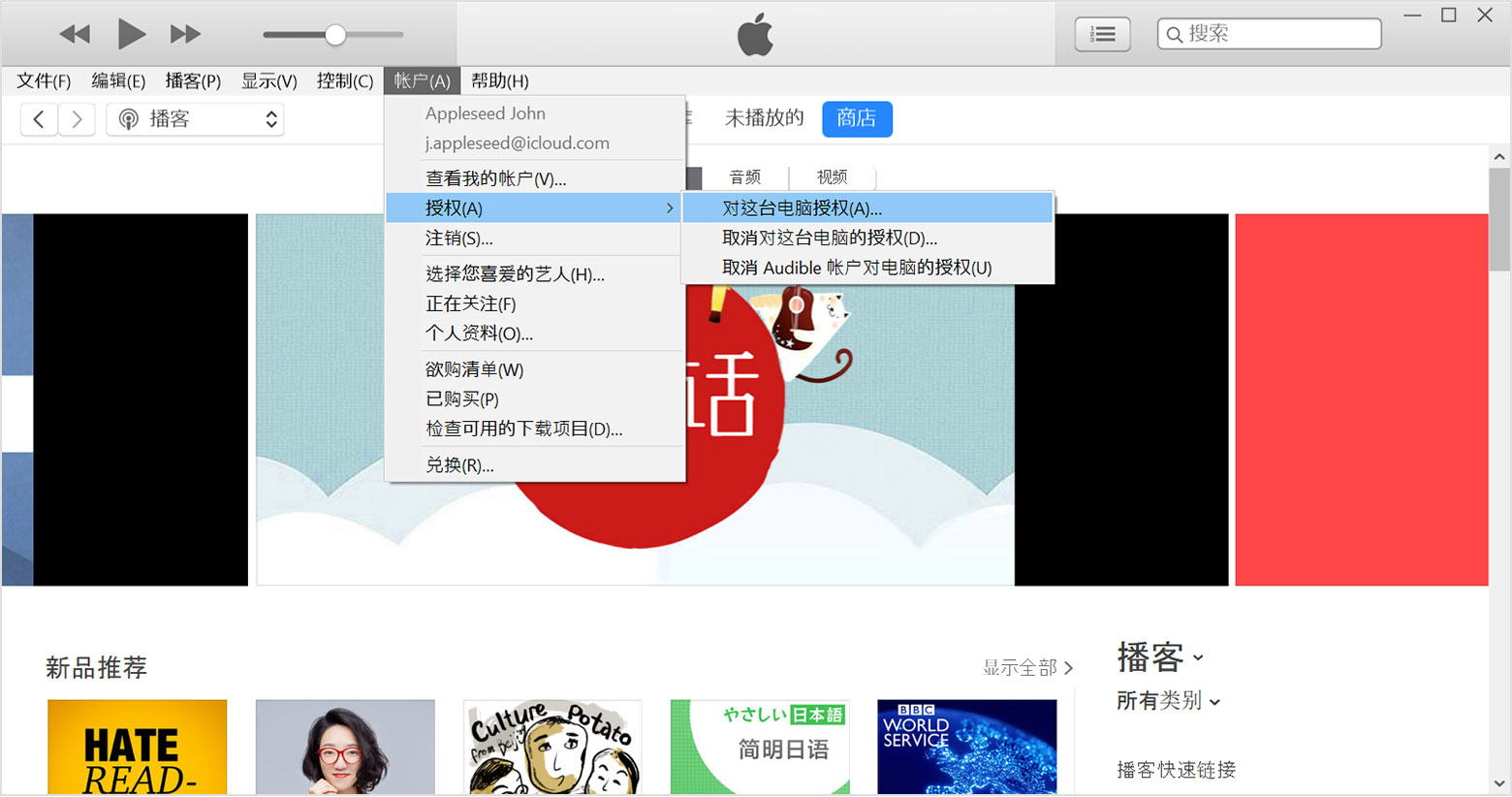
4.输入您的密码,然后按键盘上的 Return 或 Enter 键,或点按“授权”。
如果 iTunes 要求您再次对电脑授权,它不会占用新的授权额度。iTunes 对同一台电脑使用相同的授权。
如何查看您的授权额度
1.要自动从您的电脑打开 iTunes 并登录“帐户信息”页面,请点按此链接:显示我的帐户。或者按照以下步骤操作:
2.打开 iTunes。
3.如果您还没有登录,请使用您的 Apple ID 登录。
Windows:从 iTunes 窗口顶部的菜单栏中,选取“帐户”>“显示我的帐户”。如果您没有看到菜单栏,请按键盘上的 Control + B 键。
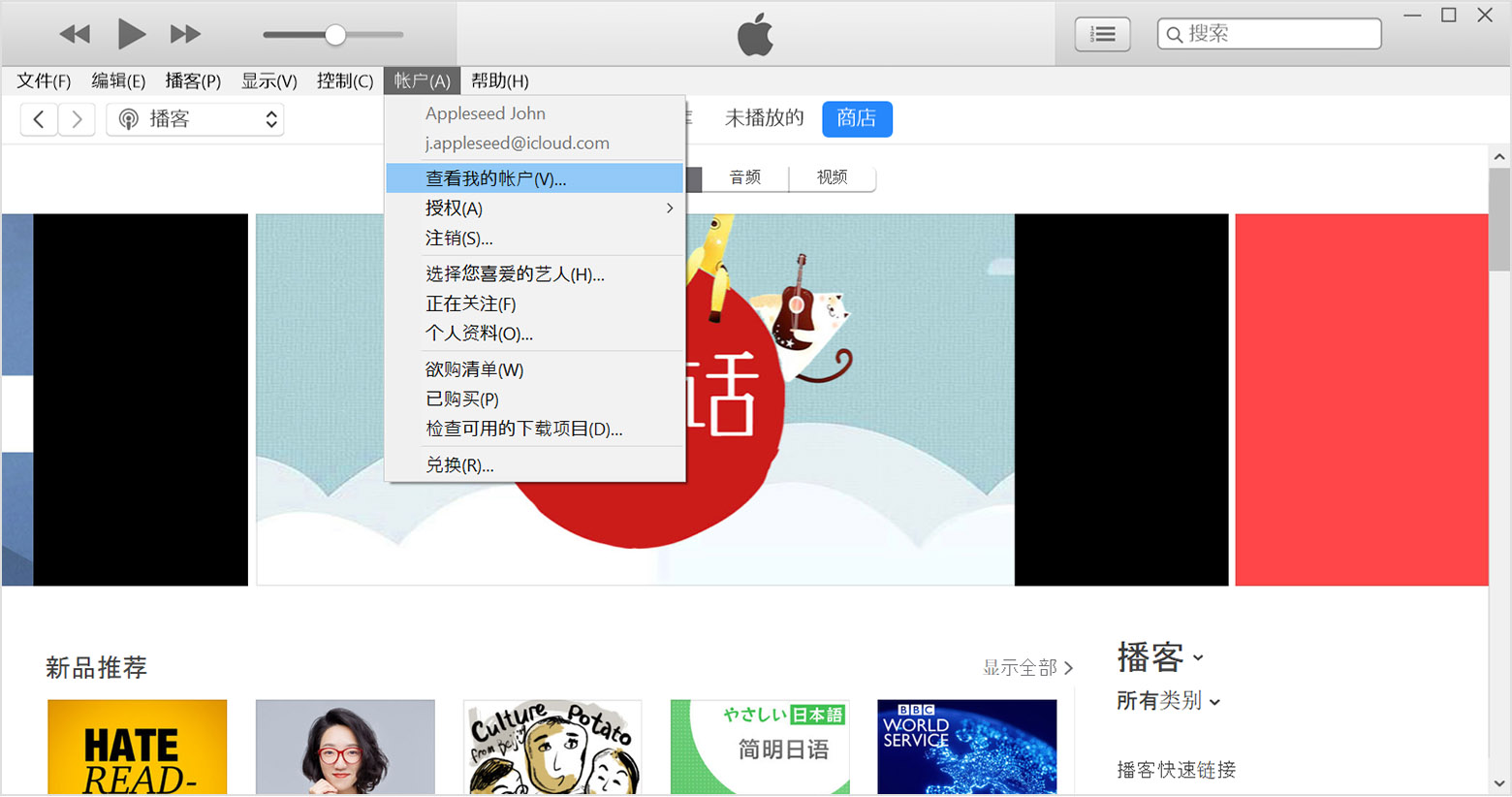
4.输入您的密码,然后按下键盘上的 Return 或 Enter 键,或点按“显示帐户”。
在“帐户信息”页面上:
滚动至“Apple ID 摘要”部分。您将在其中看到您已使用 Apple ID 授权过的电脑的数量。您无法看到这些电脑的名称。如果您尚未对 2 台或更多台电脑授权,您将看不到此部分。
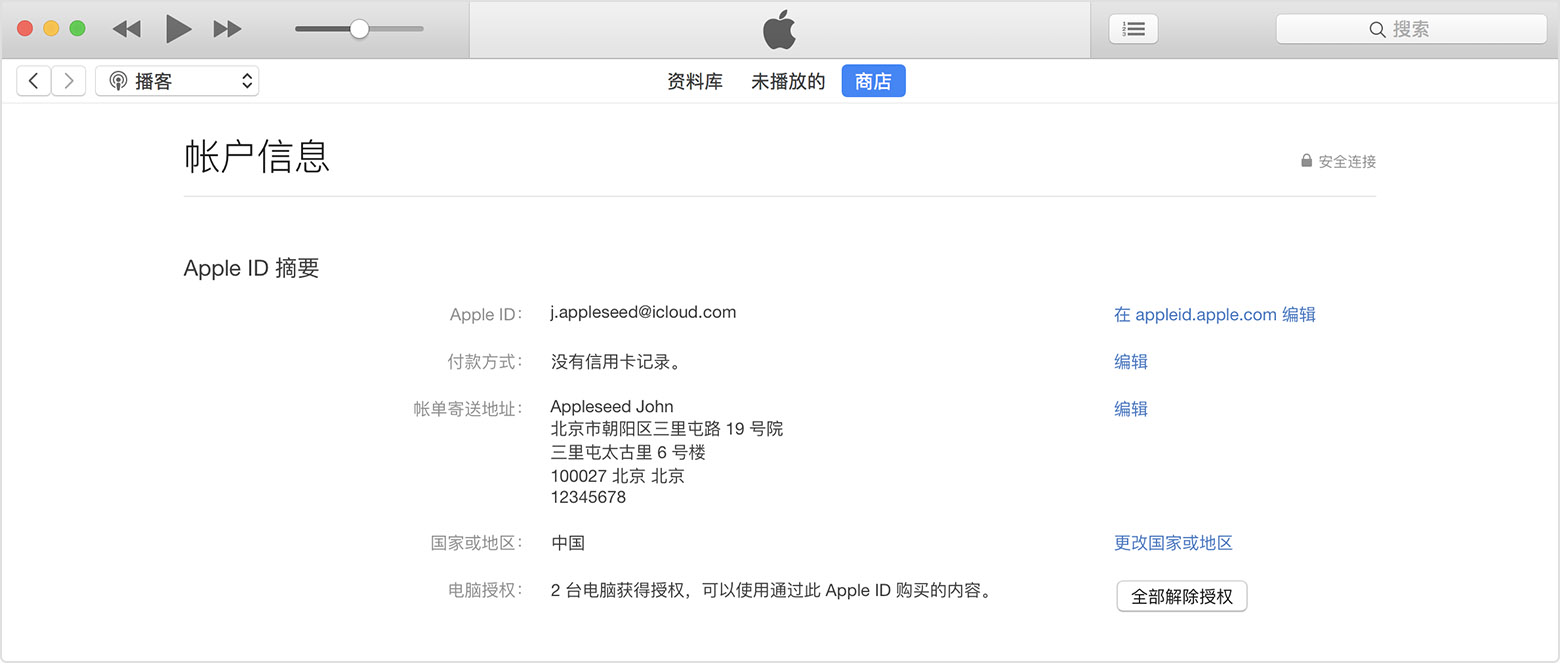
如果列出的已授权电脑数量超出您的预期,则说明您可能尚未对不再使用、已赠送或售出的电脑取消授权。您需要取消对您所有电脑的授权,然后对您仍使用的每台电脑重新授权。
将内容与 iTunes 同步
按照以下步骤手动将电脑上的内容同步到 iOS 设备:
1.打开 iTunes。确保您使用的是最新版本。
2.使用随附的 USB 连接线将设备连接到电脑。设备连接后,在 iTunes 窗口的左上角会出现一个图标。

3.点按设备图标 。在 iTunes 窗口左侧的“设置”下,查看您可以从 iTunes 资料库同步到设备上的内容类型列表。
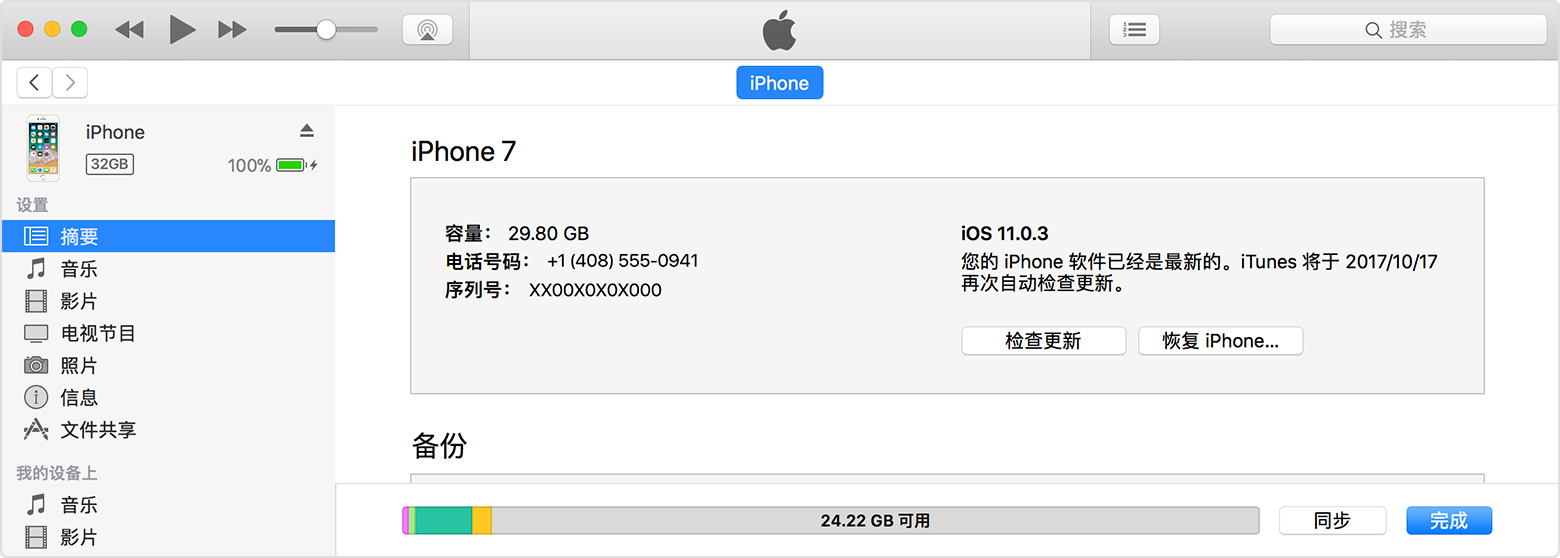
如果您的 iTunes 资料库中没有某些内容,则部分标签可能不会显示。例如,如果您的资料库中没有任何播客,则“播客”标签页将不会显示。
iTunes 无法同步某些内容,包括邮件帐户、备忘录或书签。请使用 iCloud 在设备之间管理您的邮件、备忘录和书签。某些 iOS 应用可能会使用 iTunes 的“文件共享”功能来传输内容,而不是进行同步。
4.点按您想要同步的内容类型。
5.在 iTunes 主窗口中,点按“同步”旁边的方框,以便为该内容类型开启同步。如果此框已选中,则已为该内容类型开启了同步。
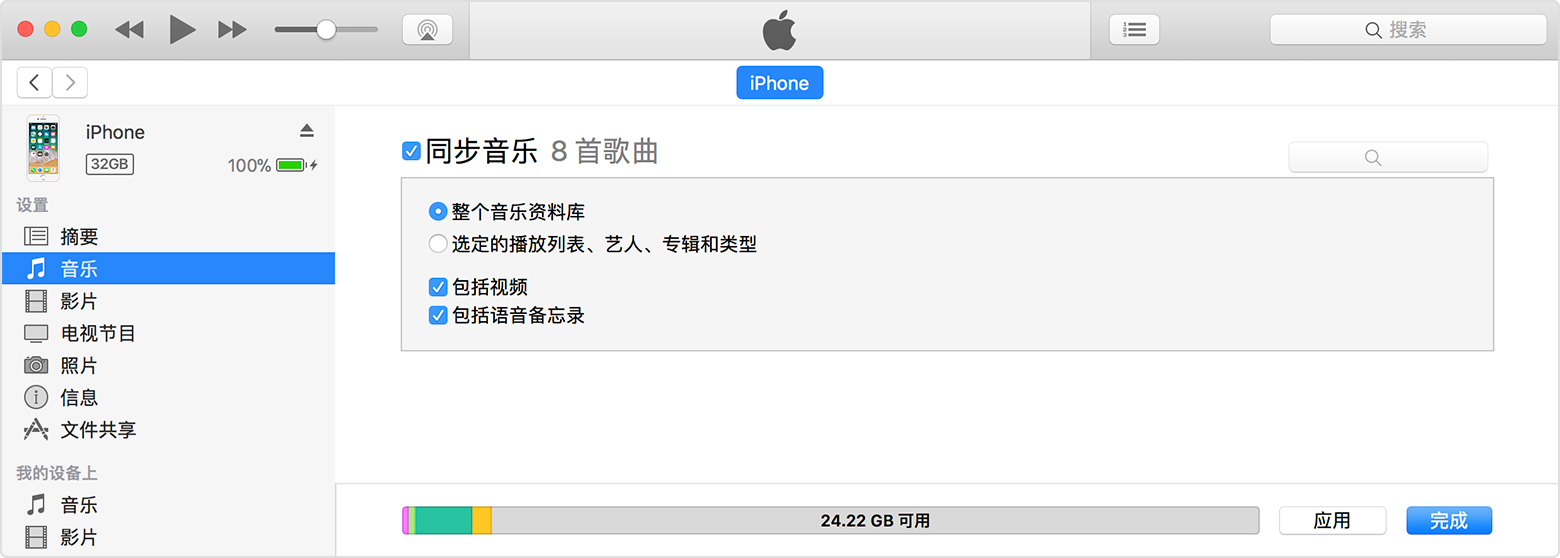
点按方框后,如果您看到一条信息表明您的 iOS 设备已与其他 iTunes 资料库同步,则您的 iOS 设备之前曾连接过其他电脑。如果您点按该信息中的“抹掉并同步”,则您的 iOS 设备上所有选中类型的内容会替换为您电脑上的内容。您没有开启同步的内容不会从 iOS 设备上删除。您一次只能将 iOS 设备与一个 iTunes 资料库同步。
6.在为某个内容类型开启同步后,您将看到用于自定同步设置的其他选项。使用这些选项以确保您所同步的是您想要同步的内容。
7.对您想要同步的每个内容类型重复步骤 4–6。
8.点按屏幕右下角的“应用”按钮,以存储同步设置。如果同步没有自动开始,请点按“同步”按钮。
开启同步后,每次您将 iOS 设备连接到电脑并打开 iTunes 时,您的内容都会进行同步。
如果您看到某些内容无法同步的信息,您的电脑可能没有获得同步该内容类型的授权。确保对电脑进行了授权,可以同步您尝试同步的内容。

【itunes最新版本基本介绍】
iTunes程序管理苹果电脑iPod数字媒体播放器上的内容。此外,iTunes能连线到iTunes Store(假如网络连接存在),以便下载购买的数字音乐、音乐视频、电视节目、iPod 游戏、各种 Podcast以及标准长片。iTunes是你电脑、iPodtouch、iPhone和ipad上的虚拟商店,随时随地满足一切娱乐所需。通过iTunes,你可以尽享Mac或PC上的音乐和视频。当你想观赏或聆听时,不必在成堆的CD里翻找、也不必在电视频道之间反反复复了。只需走到电脑边,打开iTunes。iTunes资料库存有你全部的媒体收藏,让你的浏览速度更快,整理更简便,并配合当下的心情随意播放。
如何将你Mac或PC上的音乐和视频导入iPhone、iPod或iPad?iTunes帮你搞定。那么照片、通讯录和日历呢?iTunes亦能传送。有了iTunes,电脑和移动装置上媒体内容的双向同步变得异常简单。通过WLAN网络,你可以随时随地下载应用程序。当你返回电脑前,连接好移动装置,iTunes会将你在途中购买的内容同步到iTunes资料库中。
【itunes最新版本软件特点】
1、全新界面,改进后的设计和新功能使iTunes更易于使用2、便捷的搜索栏,可以快速准确搜索内容
3、分级保护限制儿童使用itunes64位官方版
4、播放列表文件夹将你所有的播放列表整理到文件夹中
5、智能随机播放,轻松聆听你想听的歌曲
6、与Outlook同步将Outlook和OutlookExpress通讯录同步到iPod
7、同时适用于简、繁、英文操作系统界面语言
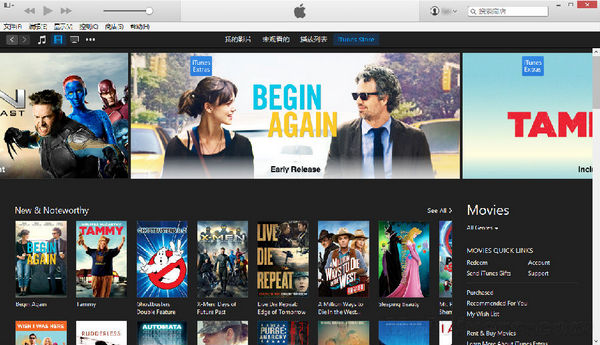
【itunes最新版本安装教程】
1、在本站下载最新版的iTunes安装包,双击运行。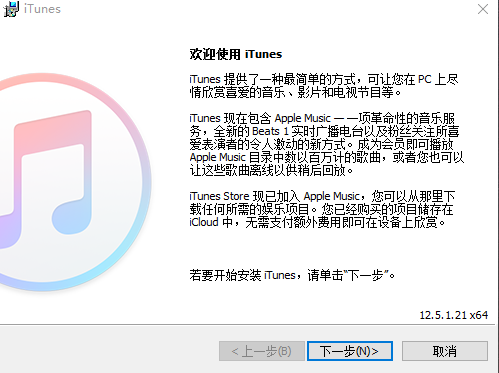
2、点击【安装】或者【更改】。点击安装,软件安装在默认的位置;点击更改,用户可以自定义软件的安装位置;还可以对软件语言进行设置。一切设置完毕后点击【安装】,就可以开始安装软件啦。
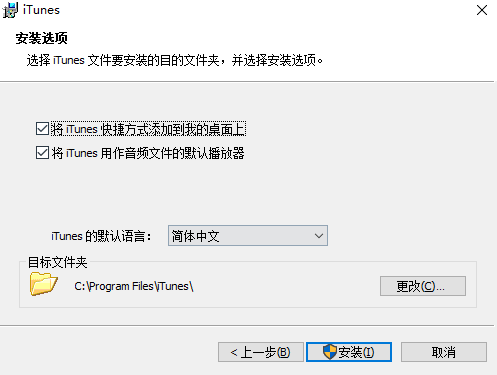
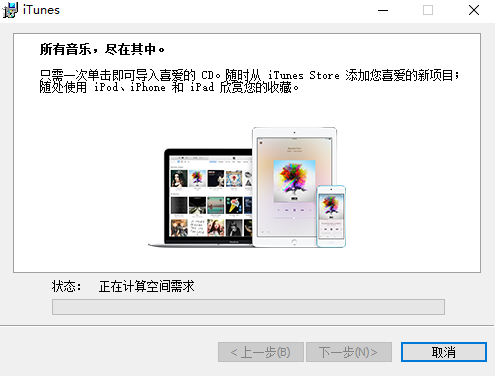
3、软件安装可能需要几分钟,请耐心等待,安装完毕会有提示,点击【结束】就OK啦。
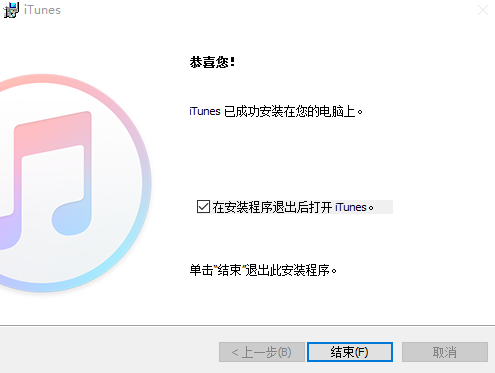
【itunes最新版本使用教程】
如何对 PC 授权在对电脑授权之前,请确保您装有最新版本的 iTunes。
1.打开 iTunes。
2.如果您还没有登录,请使用您的 Apple ID 登录。
3.Windows:从 iTunes 窗口顶部的菜单栏中,选取“帐户”>“授权”>“对这台电脑授权”。如果您没有看到菜单栏,请按键盘上的 Control + B 键。
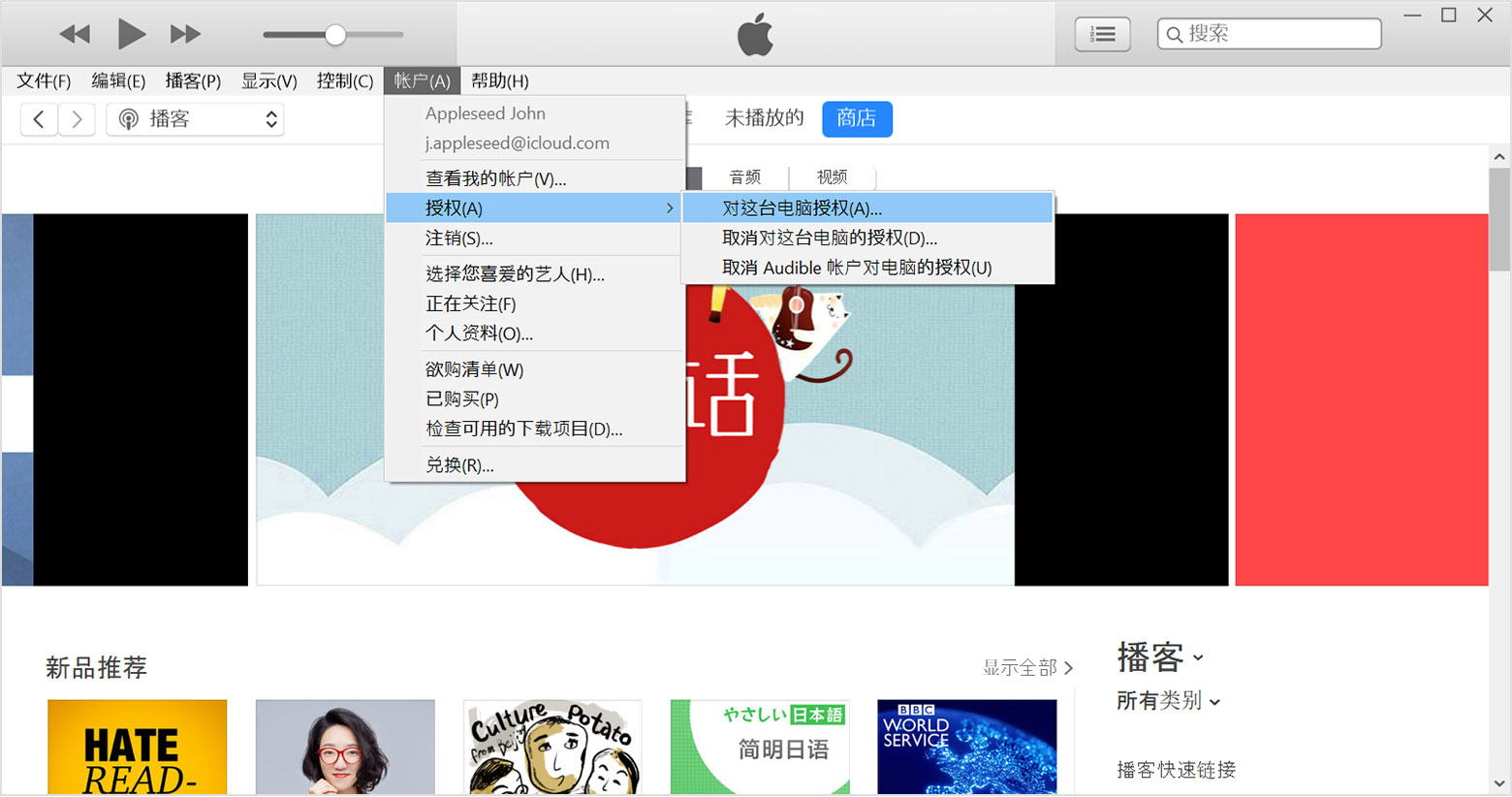
4.输入您的密码,然后按键盘上的 Return 或 Enter 键,或点按“授权”。
如果 iTunes 要求您再次对电脑授权,它不会占用新的授权额度。iTunes 对同一台电脑使用相同的授权。
如何查看您的授权额度
1.要自动从您的电脑打开 iTunes 并登录“帐户信息”页面,请点按此链接:显示我的帐户。或者按照以下步骤操作:
2.打开 iTunes。
3.如果您还没有登录,请使用您的 Apple ID 登录。
Windows:从 iTunes 窗口顶部的菜单栏中,选取“帐户”>“显示我的帐户”。如果您没有看到菜单栏,请按键盘上的 Control + B 键。
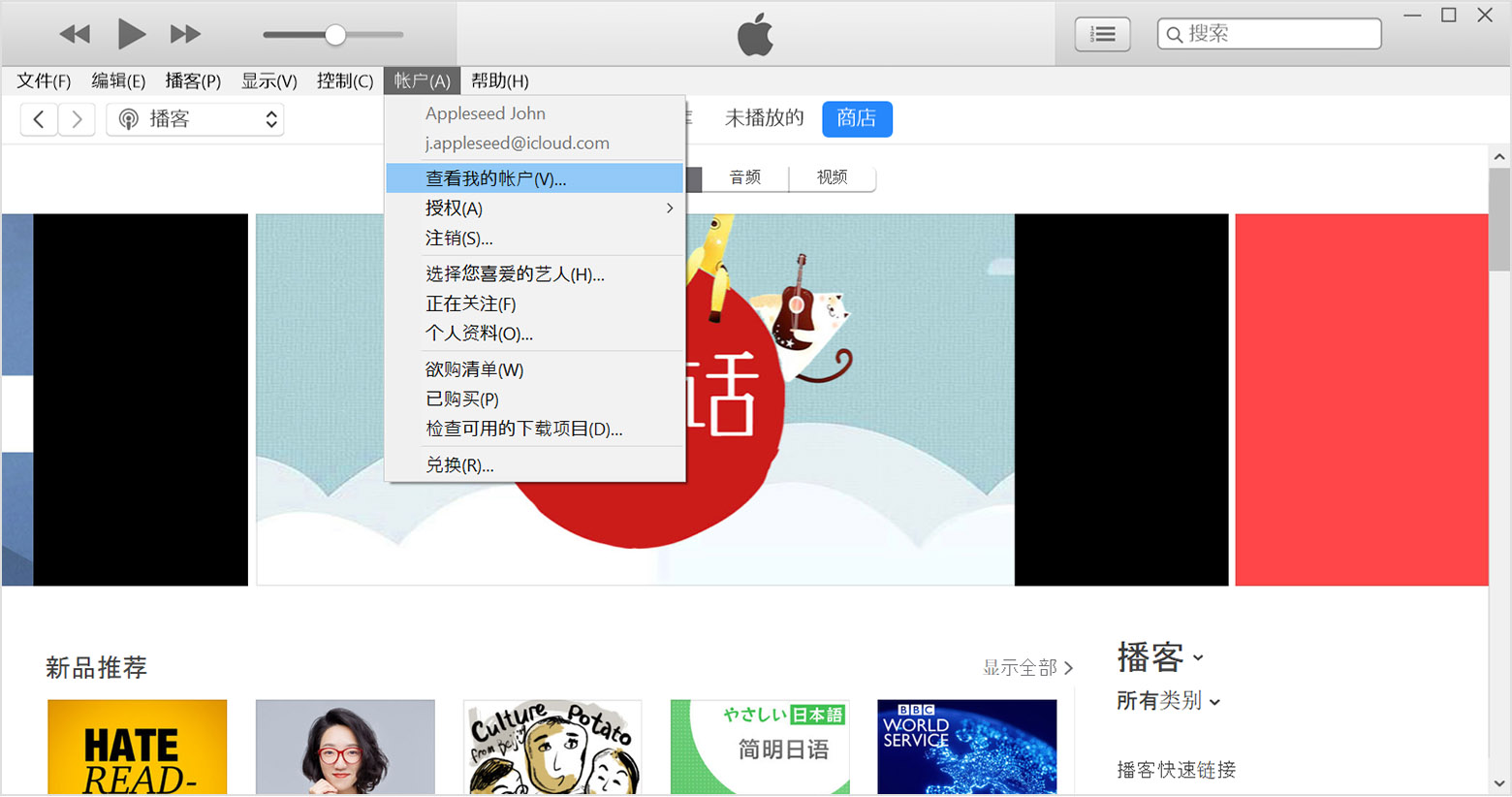
4.输入您的密码,然后按下键盘上的 Return 或 Enter 键,或点按“显示帐户”。
在“帐户信息”页面上:
滚动至“Apple ID 摘要”部分。您将在其中看到您已使用 Apple ID 授权过的电脑的数量。您无法看到这些电脑的名称。如果您尚未对 2 台或更多台电脑授权,您将看不到此部分。
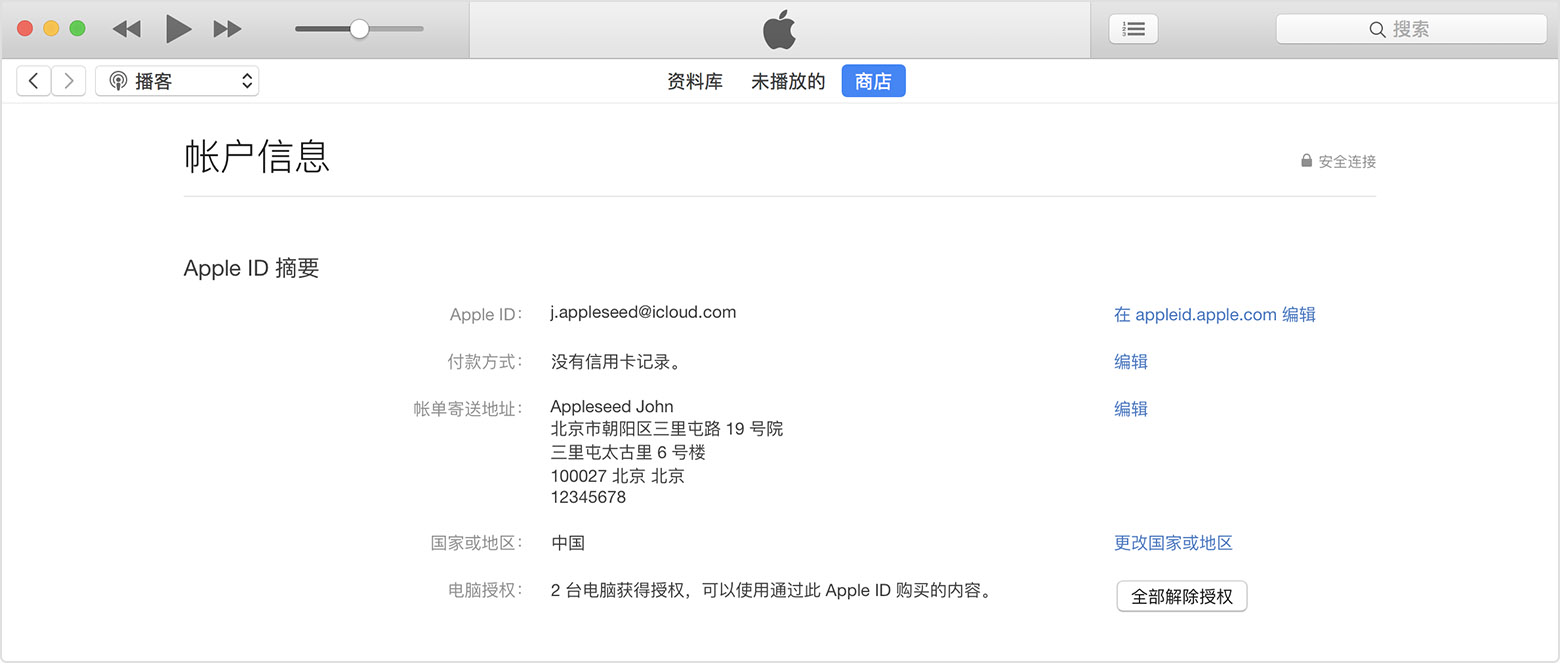
如果列出的已授权电脑数量超出您的预期,则说明您可能尚未对不再使用、已赠送或售出的电脑取消授权。您需要取消对您所有电脑的授权,然后对您仍使用的每台电脑重新授权。
将内容与 iTunes 同步
按照以下步骤手动将电脑上的内容同步到 iOS 设备:
1.打开 iTunes。确保您使用的是最新版本。
2.使用随附的 USB 连接线将设备连接到电脑。设备连接后,在 iTunes 窗口的左上角会出现一个图标。

3.点按设备图标 。在 iTunes 窗口左侧的“设置”下,查看您可以从 iTunes 资料库同步到设备上的内容类型列表。
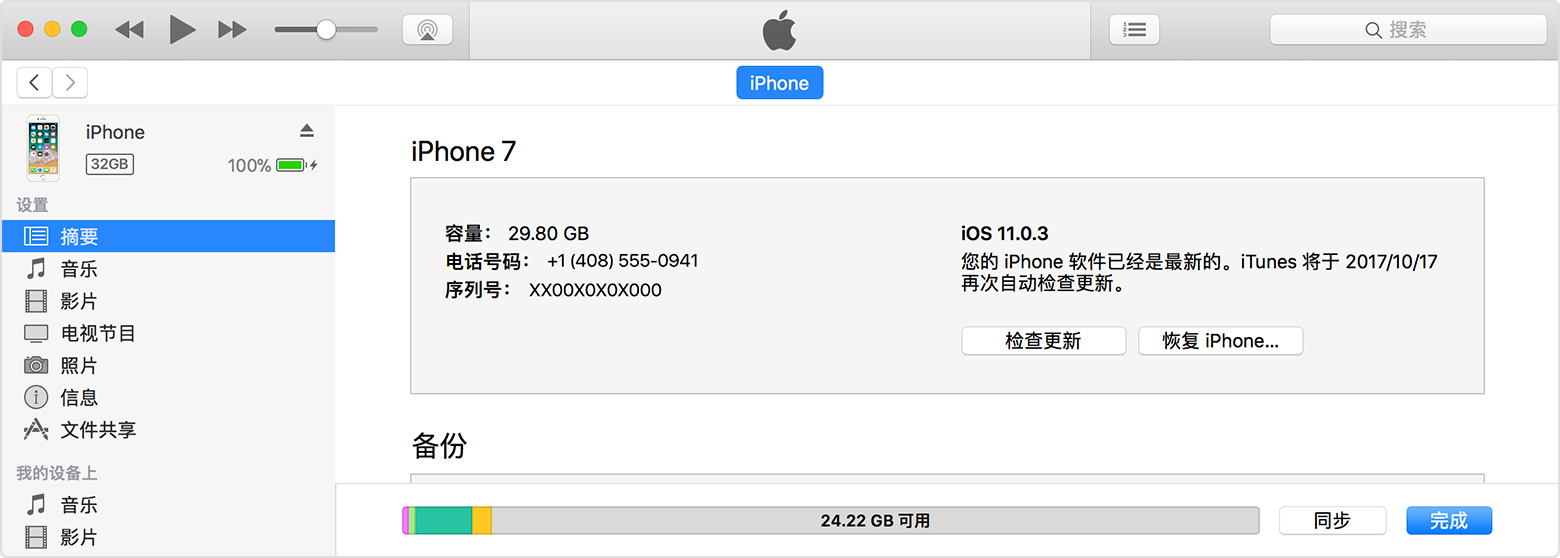
如果您的 iTunes 资料库中没有某些内容,则部分标签可能不会显示。例如,如果您的资料库中没有任何播客,则“播客”标签页将不会显示。
iTunes 无法同步某些内容,包括邮件帐户、备忘录或书签。请使用 iCloud 在设备之间管理您的邮件、备忘录和书签。某些 iOS 应用可能会使用 iTunes 的“文件共享”功能来传输内容,而不是进行同步。
4.点按您想要同步的内容类型。
5.在 iTunes 主窗口中,点按“同步”旁边的方框,以便为该内容类型开启同步。如果此框已选中,则已为该内容类型开启了同步。
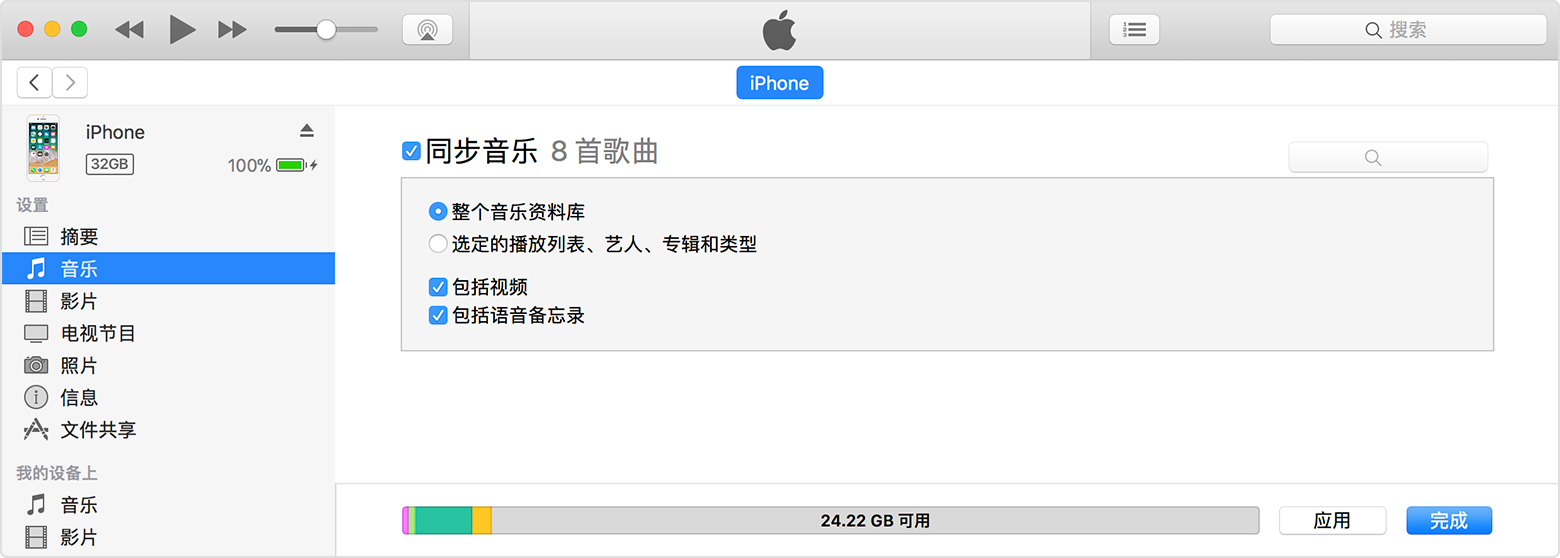
点按方框后,如果您看到一条信息表明您的 iOS 设备已与其他 iTunes 资料库同步,则您的 iOS 设备之前曾连接过其他电脑。如果您点按该信息中的“抹掉并同步”,则您的 iOS 设备上所有选中类型的内容会替换为您电脑上的内容。您没有开启同步的内容不会从 iOS 设备上删除。您一次只能将 iOS 设备与一个 iTunes 资料库同步。
6.在为某个内容类型开启同步后,您将看到用于自定同步设置的其他选项。使用这些选项以确保您所同步的是您想要同步的内容。
7.对您想要同步的每个内容类型重复步骤 4–6。
8.点按屏幕右下角的“应用”按钮,以存储同步设置。如果同步没有自动开始,请点按“同步”按钮。
开启同步后,每次您将 iOS 设备连接到电脑并打开 iTunes 时,您的内容都会进行同步。
如果您看到某些内容无法同步的信息,您的电脑可能没有获得同步该内容类型的授权。确保对电脑进行了授权,可以同步您尝试同步的内容。

